메르체의 잡다한 토크
디지털원패스 회원가입 및 사용방법 본문
디지털원패스는 하나의 ID로 본인이 선택한 본인인증 수단을 통해 여러 전자 정부 서비스를 안전하게 이용할 수 있는 서비스입니다. 각 웹사이트의 아이디를 기억하지 않아도 되기 때문에 편리하게 전자 정부 서비스를 이용할 수 있는 장점이 있습니다.
본인을 인증하는 방식은 모바일 인증(지문, 안면, 패턴, PIN, 공동 인증서(지문), 공동 인증서(PC), SMS 등의 다양한 간편 인증수단을 제공하고 있습니다. 디지털원 패스 회원가입 방법 및 사용방법에 대해 다뤄보도록 하겠습니다.

회원가입 절차
약관 동의 본인 확인 >> 회원정보 입력 및 인증수단 선택 >> 가입정보 확인
1. 디지털원 패스 홈페이지(www.onepass.go.kr/)에 접속한 후 회원가입을 클릭합니다.
2. 약관 동의에 체크한 후 다음 버튼을 클릭합니다.
3. 휴대폰, 카드, 아이핀(I-PIN) 중 하나를 선택하여 본인 확인을 완료합니다.
4. 회원정보를 입력하고 인증수단을 선택합니다. 저는 휴대폰 인증이 가장 편해서 휴대폰으로 설정했습니다. 참고로 본인인증 수단은 추후에 변경이 가능합니다.
5. PC버전: SMS, 공동 인증서(구 공인인증서), 패스워드로 인증 가능
6. 모바일 인증: 지문, 안면, 패턴, PIN, 공동 인증서(지문)로 인증 가능
디지털원 패스 어플 설치
다음은 모바일 어플 설치하여, 인증수단을 설정하는 방법에 대해 알려드리겠습니다.
1. 디지털 원패스를 검색하여 어플 설치를 완료합니다.
2. PC와 마찬가지로 본인 확인 인증을 거친 다음 인증 수단을 설정합니다.
3. 저는 간편 번호 6자리가 제일 편할 것 같아 이걸로 선택했습니다.
4. 지문, 패턴, 안면인식, 공동 인증서 등 원하시는 수단을 설정하면 모바일에도 디지털 원패스 등록이 완료됩니다.
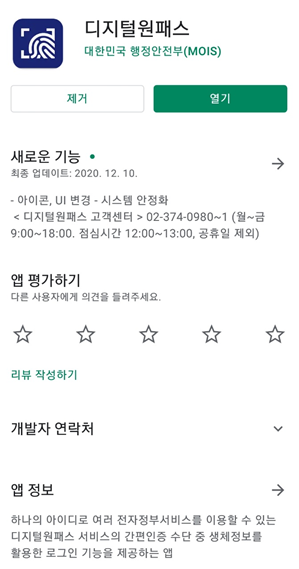


사용방법
>>이렇게 인증수단까지 완료하면, 전자 정부 서비스 사용 시 디지털 원패스 어플을 켜서 본인이 선택한 인증수단으로 인증을 완료하면 해당 서비스를 이용하실 수 있습니다.
>>뿐만 아니라 본인 인증 이력조회까지 가능하기 때문에 본인이 이용한 서비스인지 파악이 가능합니다.

>>간편 인증 수단도 편리하지만 PC 웹사이트의 QR 코드를 인식하면 인증을 더 빠르게 완료할 수 있습니다. 편하신 방식을 선택하시면 됩니다.
>>간편 인증은 PC에서 로그인 후, 확인 버튼을 누르면 등록된 휴대폰 간 알림을 클릭한 후 본인이 선택한 인증수단으로 인증 후 [인증 완료] 버튼을 클릭하면 됩니다.

▶같이 읽으면 좋은 정부 서비스
국민비서 알림 서비스 구삐 신청방법
국민 비서 알림 서비스 구삐는 개인 맞춤형 비서 서비스로 교통, 교육, 건강 등 3개 분야에 대한 7종 알림 서비스를 제공합니다. 신청방법과 어떤 서비스를 제공하는지 자세히 알아보도록 하겠습
merchestories.tistory.com
탄소포인트제 가입 방법 및 신청방법
이번 포스팅에서는 환경도 살리고 전기세 절약하고, 정부지원금까지 받을 수 있는 탄소포인트제에 대해 알아보도록 하겠습니다. 탄소포인트제란? 탄소포인트제는 전기, 상수도, 도시가스 등 에
merchestories.tistory.com
착한운전 마일리지 신청방법 (조회방법, 혜택)
운전하다가 벌점을 받게 되는 경우가 생깁니다. 착한 운전 마일리지 제도는 운전자가 교통법규를 위반하지 않고, 사고를 내지 않겠다는 서약을 한 후, 1년간 이를 잘 유지하면 마일리지 10점을
merchestories.tistory.com
문서 24 홈페이지 이용방법
과거에는 직접 행정기관에 방문하여야만 서류제출이 가능하였지만, 이젠 집에서도 정부기관에 공문서를 제출하고 결과를 알 수 있습니다. 바로 문서 24입니다. 문서 24시는 정부기관 또는 공공
merchestories.tistory.com




